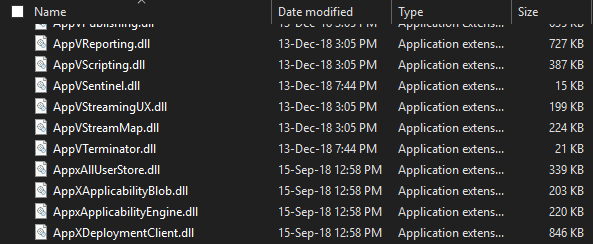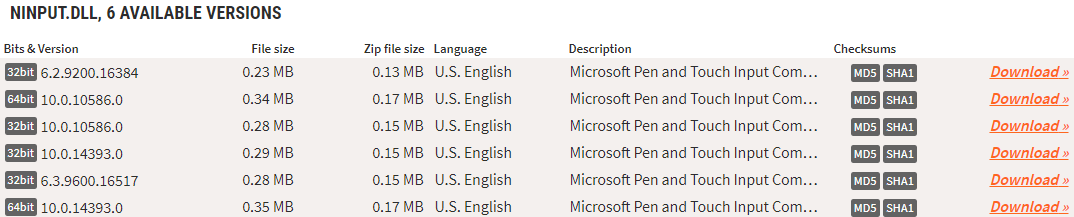Samouczek: Jak naprawić błąd brakującego pliku DLL w systemie Windows 10
2 minuta. czytać
Opublikowany
Przeczytaj naszą stronę z informacjami, aby dowiedzieć się, jak możesz pomóc MSPoweruser w utrzymaniu zespołu redakcyjnego Czytaj więcej
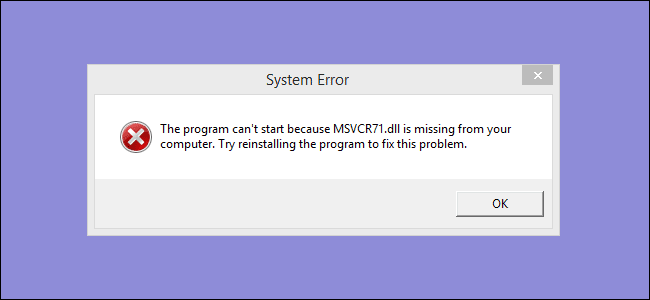
Pliki DLL lub Dynamic Link Library to te, które zawierają instrukcje obsługujące działanie określonego programu. Ten program może być samodzielnym programem lub programem wspierającym inny program. Obsługuje uruchamianie pakietu redystrybucyjnego Microsoft Visual C++. Istnieje wiele potencjalnych rozwiązań tego problemu, ponieważ może on łatwo podlegać wielu lukom. Ale tak nie jest, ponieważ Microsoft Visual C ++ Redistributable jest odpowiedzialny za obsługę programu i należą do niego pliki DLL, a nie program.
Aby naprawić błąd braku plików DLL, możesz wypróbować następujące poprawki:
- Zainstaluj ponownie pakiet redystrybucyjny Microsoft Visual C++ (musisz odinstalować niektóre programy na swoim komputerze)
Te programy to:
- Pakiet redystrybucyjny Microsoft Visual C++ 2005 (x64).
- Pakiet redystrybucyjny Microsoft Visual C++ 2012 (x64).
Po ich odinstalowaniu pobierz najnowszą wersję od firmy Microsoft tutaj. Teraz zainstaluj i uruchom ponownie komputer i sprawdź, czy to rozwiąże twoje problemy
- Przeskanuj plik w poszukiwaniu złośliwego oprogramowania.
Możesz także spróbować uruchomić skanowanie w poszukiwaniu złośliwego oprogramowania za pomocą programu Windows Defender lub bezpłatnego, samodzielnego narzędzia antywirusowego na żądanie, takiego jak Kaspersky lub Dr. Web Cureit.
- Rozwiązanie tymczasowe (niezalecane):
Czasami się spieszysz i nie masz czasu na wykonanie pełnego skanowania systemu lub ponowną instalację oprogramowania lub pakietu redystrybucyjnego Microsoft Visual C++. W tamtych czasach możesz udać się na dll-files.com i po prostu pobrać brakujący plik DLL. Strona internetowa pozwoli Ci pobrać plik i wkleić go do folderu System 32 lub do folderu instalacyjnego oprogramowania.
Pomoże ci to uruchomić oprogramowanie, ale jest ryzykowne, ponieważ wiąże się ze zmianą rzeczy w folderze System 32. Co więcej, prawdopodobnie zostaniesz trafiony błędem wielu plików DLL w tym samym czasie, a w takim przypadku pobieranie i wklejanie poszczególnych plików może być czasochłonne.
Dlatego zawsze dobrze jest ponownie zainstalować oprogramowanie lub sprawdzić, czy nie ma złośliwego oprogramowania, które może zakłócać działanie systemu. Czy któreś z rozwiązań zadziałało dla Ciebie? Podziel się z nami swoimi przemyśleniami w sekcji komentarzy poniżej.